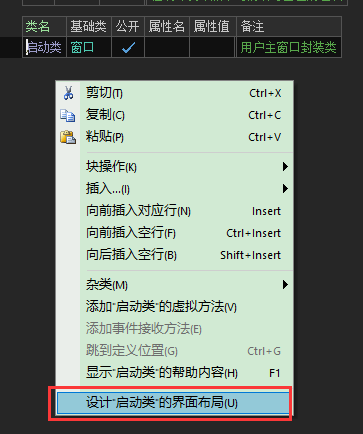
作者:创世魂
● 进行文本操作之前,我们需要设计一个APP界面
右键空白区域,选择"设计启动类的界面布局"
以下是"启动类"的界面布局。
选中"编辑框"拖动到设计器内,并且在右侧修改"组件宽度类型"为"匹配父组件宽度"
设置之后,编辑框的宽度就和APP窗口宽度一样了。
选中"编辑框"按"Ctrl+C"复制组件,复制后按"Ctrl+Shift+V"粘贴到后方,达到下图效果。
拖动"按钮",修改"文本",最后点击"确定"保存你的布局。
如下图:
点击添加后会自动生成如下代码,我们右键选择按钮"添加事件接收方法"。
如下图:
我们在弹出的窗口中,选择"按钮_被单击",点击"添加"。
如下图:
● 文本型类总述添加我们就可以对按钮进行"被单击"操作。
本类所需界面如下图,APP界面从上到下依次是:
编辑框1、编辑框2、编辑框3和按钮1。
本类需要用到的操作:查看"帮助内容"。
例如:"查找子文本"方法,右键该命令选择"帮助内容",就可以看到该方法帮助文档。
● 注意事项
字符:每一个"汉字","字母","数字"均代表一个"字符"(以后关于字符方面不再赘述)。
● 查找子文本方法
如下图:
打开帮助内容可以看到"查找子文本"有"三个参数"和一个"整数"返回值。
如下图:
定义一个变量(名称随意)来接收"查找子文本"的返回值。
参数1:填写"编辑框1.内容"。
参数2:填写"编辑框2.内容"。
参数3:有默认值0,所以可以省略不写。
最后把结果赋值给编辑框3的内容。
如下图:
选择菜单"调试-->运行",执行后效果如下。
备注:因查找子文本是从0开始查找,所以查找"发"返回"5"。
● 倒找子文本方法
如下图:
打开帮助内容可以看到"倒找子文本"方法有"两个"参数和"一个"整数返回值。
如下图:
它与查找文本使用方法基本一致,不同之处就是,它是从文本最后向前查找,并且它只有两个参数。
如下图:
选择菜单"调试-->运行",执行后效果如下。
编辑框1有两个"火",执行"倒找子文本"后,会返回最后一次出现的"火"所在的位置。
● 倒找子文本2方法
如下图:
打开它的帮助内容,可以看到它比倒找子文本方法多了一个起始查找位置参数。
直接在上一个例子中把倒找子文本变成"倒找子文本2"并且增加一个参数三,并且填写"5"。
备注:参数三请根据您的实际需求填写。
运行结果如下图:
执行"倒找子文本2"虽然编辑框1内有两个"山",但是我们上图指定了起始查找位置所以这里返回"1"
● 查找字符方法
如下图:
打开"查找字符"帮助内容,我们可以看到它和查找文本一样有"三个参数"和"整数返回值",唯一不同支持就是它查找的是字符数据。
如下图:
1、我们需要定义"三个"变量。
2、首先将编辑框2的内容转换成"字符串类"。
3、用"字符串类"取字符方法,将"字符串类"转"字符"(参数2设置0即可)。
4、最后查找字符,将定义的"字符变量"输入到参数二,参数一自然还是编辑框1.内容,参数三因为有默认0,所以省略即可(实际操作中,请根据您的实际需求填写参数三)。
5、最后转换返回值为文本型赋值给编辑框3显示。
注意红圈:字符串变量一定要设置"参考"。
运行结果如下图:
执行"查找字符"虽然编辑框1内有两个"山",但是这里只会返回第一个出现的"山"。
● 倒找字符方法
如下图:
打开帮助可以看到它与倒找文本方法基本一致,唯一的区别就是它欲查找的是字符。
如下图:
可以利用和"查找字符"一样的方法,来进行对编辑框2的内容进行转换成"字符"。
最后将返回结果赋值给编辑框3。
运行效果如下图:
编辑框1有两个"火",执行"倒找字符"后,会返回最后一次出现的"火"所在的位置。
● 倒找字符2方法
如下图:
打开帮助可以看到它仅仅是比"倒找字符"多了一个参数"起始查找位置"。
所以只需要在"倒找字符"代码的基础上,变成"倒找字符2"并且增加一个参数三,内容可以填写"5"(根据实际需求填写需要的数字)。
运行结果如下图:
执行"倒找字符2"虽然编辑框1内有两个"山",但是我们上图指定了起始查找位置所以这里返回"1"
● 到文本方法
如下图:
打开"到文本"帮助内容,可以看到"到文本"有一个"所有类型"参数和一个"文本"返回值。
如下图:
1、定义两个变量,一个为小数类型,一个为文本型,并且给小数类型指定一个"初始值1.2"。
2、将装换后的数据用"提示信息框"弹出。
备注:并非所有的数据类型都能转换成文本型。
例如:"数组"就"不可以转换"文本型。
编译运行后效果如下图,成功将"小数1.2"转换"文本型"弹出。
● 复制文本到数组方法
如下图:
打开"复制文本到数组"帮助内容,可以看到它有"五个"参数。
通俗理解就是:从文本中读取指定索引字符,替换到字符数组中。
本方法因参数较多,所以需要在原界面的基础上增加两个编辑框。
APP界面从上到下依次是:
编辑框1、编辑框2、编辑框3、编辑框4、编辑框5和按钮1。
如下图:
1、定义四个变量。
注意:字符书写方法,每一个字符用单引号引起来,字符数组就是将一个个字符放在一起,并且用英文逗号隔开,最后用花括号括起来。2、将编辑框内容依次转换成对应参数,并将参数依次写入方法内。
3、最后利用循环语句,把定义的字符数组输出到编辑框5,就可以得到最终结果。
运行如下图:
1、要操作的文本输入"12345678"。
2、起始复制位置输入"2"。
3、复制位置我们输入"3"(这样就会将345字符取出)。
4、复制到字符位置5,从数组的第5位开始替换(位置从0计算)。
5、执行之后,我们定义的字符数组"火山软件开发平台"就会变成"火山软件开345"。
● 格式化文本方法
如下图:
打开"格式化文本"帮助内容,可以看到它有"两个"参数和一个文本返回值。
参数1:格式文本,就就是一串文本中带有下图黄框内的符号。
例如:"火山%s软件%s开发平台"(这句话就是格式文本)。
参数2:如果格式文本中的符号是文本型,这里替换数据也必须填写文本数据。
备注:参数二可以自由扩展更多参数。
如下图:
参数一:赋值"编辑框1"的内容。
参数二:赋值"编辑框2"的内容。
自由扩展的参数三:赋值"编辑框3"的内容。
最后将结果返回给"编辑框4"
编译运行后效果如下图,成功将"两个%s"转换成对应的"文本数据"弹出。
● 取文本长度方法
如下图:
打开帮助内容,可以看到"取文本长度"有一个"文本"参数和一个"整数"返回值。
如下图:
1、定义一个变量,存储文本长度。
2、将"编辑框1"的内容放入参数,并且将该方法赋值给文本长度变量。
备注:所有汉字,字母,数字,符号都算一个长度。
编译运行后效果如下图,可以看到每一个字符都算一个长度。
● 取文本字符方法
如下图:
打开帮助内容,可以看到"取文本字符"有两个参数和一个字符返回值。
如下图:
1、定义一个字符变量。
2、参数一:我们放编辑框1的内容。
3、参数二:我们使用"文本到整数"方法,将编辑框2的内容转换成整数。
因"字符数据"无法作为"文本"显示在"编辑框",所以我们需要"到文本"方法进行转换,最后赋值给编辑框。
编译运行后效果如下图,成功将位置索引3的字符取出。
● 取子文本方法
如下图:
打开帮助内容,可以看到"取子文本"有"三个"参数和一个"文本"返回值。
如下图:
参数1:直接放编辑框1的内容。
参数2:利用"文本到整数"方法将编辑框2的内容转换成"起始索引位置"。
参数3:同上操作,放转换后编辑框3的内容。
最后将赋值给"编辑框4"显示出来。
编译运行后效果如下图,点击"按钮1"成功返回指定长度的文本。
● 删除首尾空白方法
如下图:
打开帮助内容,可以看到"删除首尾空白"只有一个"文本"参数和一个"文本"返回值。
作用:删除文本首部和尾部所有的空格符。
如下图:
直接将编辑框1的内容填入参数1,并且将整个方法赋值给编辑框2的内容。
运行操作后如下图所示:首部空格被删除,但是中间空格并不会被删除。
● 文本包含方法
如下图:
打开帮助内容,可以看到"文本包含"有两个参数和一个"逻辑返回值"。
顾名思义,它的作用就是检查参数1内参数2是否存在。
如下图:
参数内分别填写编辑框1内容和编辑框2内容,最后给逻辑变量赋值。
然后用如果条件语句,判断逻辑变量的返回值。
编译运行后,输入的编辑框1内,不包含编辑框2的内容,所以弹出了上图代码设定好的信息框"不包含"。
● 文本比较方法
如下图:
打开帮助内容,可以看到"文本比较"有三个参数和一个"整数返回值"。
注意:要注意黄色框内的返回值说明。
如下图:
方法参数内分别填写编辑框1内容和编辑框2内容。
因参数三有默认值假所以可以省略不写(具体根据实际需求填写"真"或者"假")
创建一个"比较结果"变量,并给它赋值。
然后用如果条件语句,判断"比较结果"的返回值是否大于或小于0。
注意:黄色箭头的"等于比较",一定要是双等号。
编译运行后,输入内容判断结果如下图。
● 文本到大写方法
如下图:
打开帮助内容,可以看到"文本到大写"有一个参数和一个"文本返回值"。
顾名思义,它的作用就是将小写字母转换成大写字母,并且只能转换"字母"。
如下图:
参数内直接填写"编辑框1"的内容,然后赋值给"编辑框2"即可。
编译运行后效果如下:除了字母外,其它的字符不会发生变化。
● 文本到短整数方法
如下图:
打开帮助内容,可以看到"文本到短整数"有一个文本参数和一个"短整数返回值"。
短整数型:可容纳-32768到32767之间的数值,超过或者低于这个数值就会返回0。
如下图:
参数内直接填写编辑框1的内容,然后赋值给短整数变量的内容。
最后使用到文本赋值给"编辑框2"的内容即可。
编译运行后,因提供的文本超过了短整数的范围,所以执行结果返回0。
● 文本到逻辑值方法
如下图:
打开帮助内容,可以看到"文本到逻辑值"有一个参数和一个"逻辑返回值"。
它的作用就是将:"false"转换成"假","true"转换成"真",除了false和true之外的所有字符,全部返回假。
如下图:
定义逻辑变量,编辑框1的内容做参数,最后用如果语句判断即可。
编译运行后,左图输入"true"返回真,右图输入除了"true"之外的任意字符都会返回假。
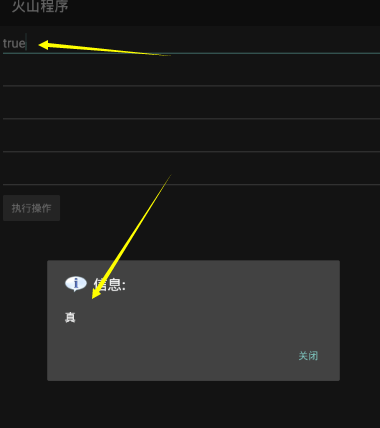

● 文本到小数方法
如下图:
打开帮助内容,可以看到"文本到小数"有一个文本参数和一个"小数返回值"。
顾名思义,它的作用就是把文本转换成小数型,如果被转换的文本不能转换成小数型则返回0。
如下图:
定义"小数变量",编辑框1的内容直接写入参数1。
因小数不能作为文本显示出来,所以我们需要到文本转换后赋值给编辑框2查看结果。
编译运行后,输入的文本"火山"并不能转换成小数所以会返回0。
● 文本到小写方法
如下图:
打开帮助内容,可以看到"文本到小写"有一个文本参数和一个"文本返回值"。
顾名思义,它的作用就是把"大写字母"转换成"小写字母"。
如下图:
"文本到小写"和"文本到大写"代码编写一致。
编译执行代码后,除了"大写字母"变成"小写字母"外,其他的字符不发生任何变化。
● 文本到长整数方法
如下图:
打开帮助内容,可以看到一个文本参数和一个长整数返回值。。
顾名思义,就是把文本转换长整数,注意下图红框内,无法转换的会返回0。
如下图:
定义一个长整数变量(名称随意),编辑框1内容填写到参数1,最后转换赋值给编辑框2显示出来。
编译运行后,编辑框1输入小数,因小数并不能转换成长整数所以返回0。
除此之外汉字,字母均不能转换成长整数。
● 文本到整数方法
如下图:
打开帮助内容,可以看到"文本到整数"有一个文本参数和一个整数返回值。
顾名思义,它的作用就是将文本转换成整数,不能进行转换的返回0。
如下图:
此方法与"文本到长整数"输入一致,具体看代码。
编译运行结果和"文本到长整数"效果一致。
● 文本到字符串方法
如下图:
打开帮助内容,可以看到有一个文本参数和字符串类返回值。
如下图代码:
定义两个变量,编辑框1内容填入参数1,赋值给字符串类变量。
因字符串类无法直接显示,利用取字符的方法,取出字符转换字符为文本显示在编辑框2。
备注:取字符用的是变量类调用,所以我们这里取字符的参数1字符串类可以忽略,直接填写参数2的字符位置即可。
编译运行后,如下图成功返回"软"字,间接证明"文本到字符串"转换成功。
● 文本到字符数组方法
如下图:
打开帮助内容,有一个文本参数和一个字符数组返回值
顾名思义就是把文本变成字符数组。
如下图:
如代码所示定义两个变量,将编辑框1内容放入参数1。
因字符数组无法直接表达出来,所以可以利用"取数组成员数"的方法,显示成员数量,最后到文本转换给编辑框2显示。
编译运行后结果如下,间接证明转换字符数组成功。
● 文本到字节方法
如下图:
打开帮助内容,可以看到"文本到字节"有一个“文本参数”和一个"字节返回值"。
如下图:
定义一个"字节变量",然后将"编辑框1"的内容写入到"参数"。
最后使用"到文本"转换赋值给"编辑框2",间接来证明"文本到字节"转换成功。
运行效果如下,间接证明"文本到字节"转换成功。
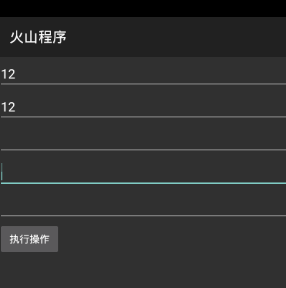
● 文本到字节数组方法
如下图:
打开帮助内容,可以看到有一文本参数和一个字节数组返回值。
它的作用就是将文本转换字节数组。
代码如下图:
它和"文本到字节"不同之处就是它转换的是"字节数组",所以我们只需要在"文本到字节"代码基础上增加一点点的改变即可。
增加一个数组成员数变量,最后"到文本"赋值给"编辑框2"显示。
编译运行后效果如下,因汉字是3个字节,所以这里显示数组成员数是5。
● 文本复制方法
如下图:
打开帮助内容,我们可以看到它只有一个文本参数和一个文本返回值。
顾名思义,它的作用就是把参数复制一份返回出来。
代码编写如下图:
参数填写编辑框1内容,最后赋值给编辑框2显示出来即可。
编译运行后如下图。
● 文本复制2方法
如下图:
打开帮助内容,可以看到它与"文本复制"的功能基本一致,不同之处就是它复制的是"安全文本缓冲区"内存储的文本。
如下图:
因复制的是"安全文本缓冲区"内的文本,所以我们直接创建一个类型为"安全文本缓冲区"的变量。
利用"安全文本缓冲区"的"添加"方法,将"编辑框1"的内容添加进来,赋值给"安全文本变量"。
最后使用"文本复制2"复制内容赋值给编辑框2即可。
编译运行后"文本复制"方法的效果一致。
● 文本复制3方法
如下图:
打开帮助内容,可以看到有一个"文本缓冲区参数"和一个"文本返回值"。
顾名思义,它的作用就是把文本缓冲区内的文本复制出来。
如下图:
它与"文本复制2"方法代码编写方法基本一致,不同之处就是将"安全文本缓冲区"类型换成了"文本缓冲区"
编译运行后效果与"文本复制"和"文本复制2"一致。
● 文本连接方法
如下图:
打开帮助内容,可以看到有"两个文本参数"和一个"文本返回值"。
顾名思义,它的作用就是将"两个文本"连接起来。
如下图:
直接将"参数一和参数二"分别填写"编辑框1"内容和"编辑框2"内容,最后赋值给"编辑框3"。
编译运行后,两个文本顺利连接。
● 文本是否为空方法
如下图:
打开帮助内容,可以有一个"文本参数"和一个"逻辑返回值"。
顾名思义,就是检查参数内的"文本"是否为"空文本"。
备注:空格文本,不属于空文本范畴。
如下图:
编写方法也很简单,定义一个"逻辑变量",让"该方法"的返回结果复制给"逻辑变量"。
"编辑框1"的内容直接当"参数1"使用,最后利用"如果"语句判断"逻辑变量",判断后返回给编辑框2显示。
编译运行后,左图编辑框1什么都没有所以返回空,右图输入了空格所以显示有内容。
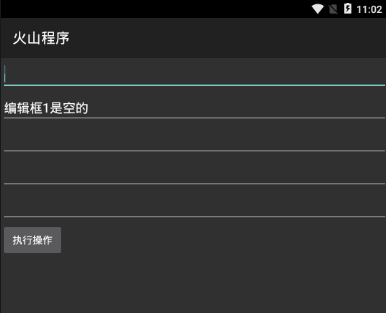
● 文本相等方法
如下图:
打开帮助内容,可以看到有"三个参数"和一个"逻辑返回值"
顾名思义,他就是用来判断"两个文本"是否一致。
如下图:
定义一个"逻辑变量",编辑框1内容和编辑框2内容分别填入参数内,最后赋值给"逻辑变量"。
参数三因为有默认值,所以可以省略。
最后用"如果"判断逻辑变量即可。
编译运行后,效果如下图。
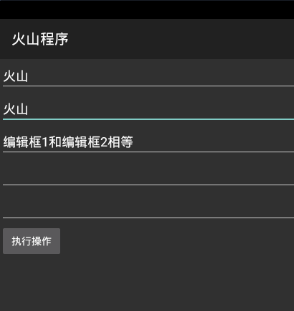
● 文本相等2方法
如下图:
打开帮助内容,可以看到它与"文本相等"的区别是,它比较的是"字符串"。
如下图:
代码编写,只需要在"文本相等"的基础上增加一个"字符串类"变量,随后将编辑框2的内容进行转换,最后赋值给逻辑变量。
备注:注意字符串类一定要设置参考。
编译运行后,效果和"文本相等"一致。
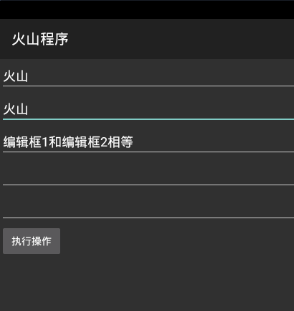
● 文本字符替换方法
如下图:
打开帮助内容,可以看到有"三个参数"和一个"文本返回值"。
顾名思义,它的作用就是将文本内的指定字符进行替换操作,并且返回替换后的文本。
备注:一个文本代表一个字符,也就意味着无法进行对两个文本字符进行替换。
如下图:
本方法我们需要定义四个变量(名称随意),分别如下所示。
将"编辑框2"和"编辑框3"分别转换成"字符串",随后用"字符串类取字符"的方法"取出字符",最后赋值给定义的变量。
依次填入方法"参数"后,最终替换结果赋值给"编辑框4"显示。
运行结果如下,所有的"火",替换成了"水"。
● 以指定文本结尾方法
如下图:
打开帮助内容,可以看到有"两个文本参数"和一个"逻辑返回值"。
它的作用就是检查,文本1的内容是否以文本2结尾。
如下图:
定义逻辑变量,编辑框内容依次当做参数写入,最后判断逻辑变量即可。
运行结果如下:
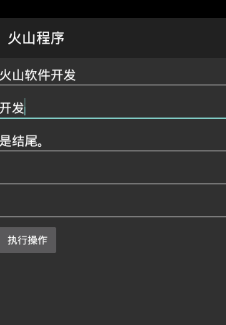
● 以指定文本开始方法
如下图:
打开帮助内容,可以看到它和"以指定文本结尾"基本一致,不同之处就是它判断的是文本开始位置。
如下图:
代码编写和"以指定文本结尾"一致。
两种运行结果如下图:

● 正则文本分割方法
如下图:
打开帮助内容,可以看到它有三个参数和一个文本数组返回值。
注意:下图黄框内的分割数目说明。
如下图:
参数1直接填写编辑框1的内容,参数2填写正则表达式(请根据自己的需求填写合适的表达式)。
下图内的正则表达式说明:
[\u4e00-\u9fa5]:匹配中文。
(.*?):匹配任意字符。
随后取出数组成员数,到文本赋值给编辑框显示。
参数3有默认值省略不写。
编译运行后如下图:成功匹配到四个汉字。
● 正则文本匹配方法
如下图:
打开帮助可以看到,有两个文本参数和一个逻辑返回值。
顾名思义就是判断是否匹配成功!
如下图:
参数内分别填写编辑框1内容和编辑框2内容,最后给逻辑变量赋值。
然后用如果条件语句,判断逻辑变量的返回值。
左图:在中文中匹配任意字符成功。
右图:匹配数字则会失败。
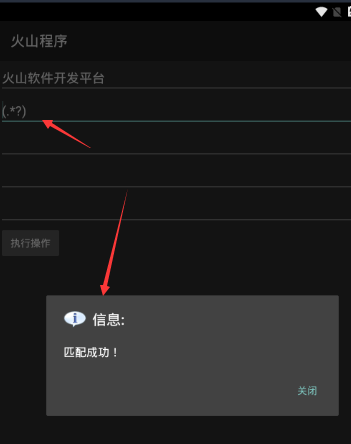
● 正则文本替换方法
如下图:
打开帮助可以看到有四个参数和一个文本返回值。
顾名思义,就是利用正则表达式来进行替换文本。
如下图:
参数依次如下图填写,最后赋值给编辑框4的内容显示出来。
编译运行后结果如下,成功将所有数字替换成了指定文本。
● 子文本比较方法
如下图:
打开帮助,可以看到"六个"参数和一个逻辑返回值。
它的作用就是用来比较一串文本中指定位置的文本是否相等。
如下图:
定义四个变量,随后分别将"编辑框2、4、5"转换成整数,赋值给对应的变量。
然后依次填写到方法内,最终返回结果赋值给逻辑变量。
左图:都从第四位开始取出四位,会都取出来"软件开发",所以文本相等。
右图:从第二位置取一个取出"安",一个取出"电",所以文本不相等。

● 子文本替换方法
如下图:
打开帮助可以看到有三个参数和一个文本返回值。
该方法作用就是返回替换后的文本。
如下图:
编辑框1,2,3的内容分别写入方法参数内,最后赋值给编辑框4显示。
运行后成功将"火"变成了"水"。
● 字符数组到文本
如下图:
打开帮助可以看到有一个"字符数组"参数,和一个"文本返回值"。
顾名思义它的作用就是把字符数组转换成文本。
如下图:
定义一个"字符数组"变量,填写初始值{'火','山','软','件'}。
最后参数写数组变量,赋值给编辑框1显示即可。
运行后效果如下,成功将字符数组转换成文本显示出来。
● 字符数组到文本2方法
如下图:
该方法和"字符数组到文本"的区别在于,它可以取出指定位置的字符。
如下图:
定义如下"三个变量","字符数组"设定一个"初始值"。
然后将"编辑框2、3"分别转换成"整数"赋值给对应的"整数变量"。
变量依次填写进去,最后赋值给编辑框1显示出来即可。
编译运行后从{'火','山','软','件'}顺利取出了"山软"两个字。
● 字节数组到文本方法
如下图:
打开帮助,可以看到有一个字节数组参数和一个文本返回值。
它的作用就是把字节数组转换成文本显示出来。
如下图:
因字符数组无法显示出来,所以用"文本到字节数组"的方法,转换成定义的变量"字节数组"。
最后在使用"字节数组到文本",把定义的字节数组变量转换成文本显示到编辑框2的内容。
运行结果如下图,成功转换。
● 字节数组到文本2方法
如下图:
此方法比"字节数组到文本"多了两个参数,起始位置和字节数目。
注意:红框内提供的范围无效,会返回空文本。
如下图:
定义三个变量:
首先还是将编辑框1的内容转换成字节数组。
编辑框2转换成起始选择位置。
编辑框3转换成字节数目。
依次将变量填入方法中,最后赋值给编辑框4显示。
运行效果如下图所示,成功取出"山软"两个字